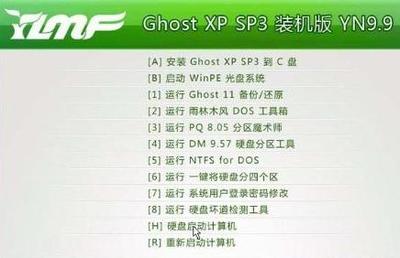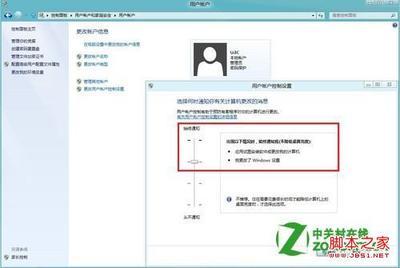发布时间:2024年11月06日 16:41:00分享人:夢也渺渺来源:互联网31
在日常工作中经常要访问局域网中的电脑,但是也经常会出问题,当遇到提示登陆失败用户账户限制怎么办?下面是小编给大家整理的一些有关局域网访问提示登陆失败用户账户限制的解决方法,希望对大家有帮助!
局域网访问提示登陆失败用户账户限制的解决方法
如果出现“登陆失败:用户账户限制。可能原因包括不允许空密码、登陆时间限制或强制的策略限制。”的问题,最大的原因就在于不允许空密码登陆。
解决的办法为:将电脑不允许空密码登陆的限制取消。方法如下:
我们点击“控制面板”→“管理工具”。

在弹出的对话框中选择“本地安全策略”。
随后选择“本地策略”→“安全选项”。
将鼠标下拉到最下方选择“账户:使用空密码的本地账户只允许控制台访问”。
打开对话框后,将里面选中”已禁用“。
END
爱华网本文地址 » http://www.413yy.cn/a/248161/622367887.html
更多阅读
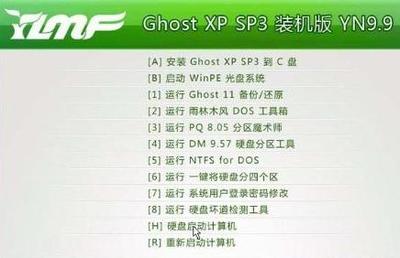
怎么删除电脑用户账户——简介有些电脑设置了多个电脑用户,现在想把这些多余的管理员用户删除不知道怎么弄,现在小编就和各位学习如何删除电脑用户。怎么删除电脑用户账户——多余电脑用户怎么删除怎么删除电脑

我们知道,WINDOWS XP系统默认的管理员名称是Administrator。当我们新添一个管理员账户后,系统会在我们下次开机的时候,自动以新的用户名登录,以至于我们以前的设置全部都没有了。怎样将以前的设置还原呢,这里教大家一种便捷的方法,快速还
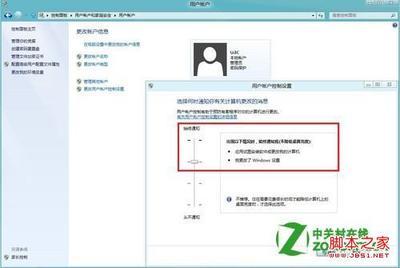
win8用户账户控制怎么取消——简介win8每次安装软件都会出现一个用户账户的提示,一定要点【是】才可以正常安装软件。所以这个提示有没有都没有什么太大的意义,还是取消比较省事。下面来演示一下。win8用户账户控制怎么取消——方

Win7系统怎么关闭用户账户控制(UAC)窗口——简介用户账户控制(UAC)用于保护应用程序未经许可对计算机进行读写操作,利用该窗口提醒功能,可有效保护计算机的安全,但是在某些情况下,我们也需要关闭这项功能,从而确保程序的正确安装。以下为关闭

用户账户控制设置提醒怎么关闭——简介用户账户控制设置提醒功能在win7下,您会经常的发现,尤其是在安装操作系统之后,这是因为系统默认开启了用户账户控制设置提醒功能,以告知用户软件等对系统做出更改,以保证系统安全。但是,有时候却感觉

 爱华网
爱华网